8 načina koji vam mogu pomoći da poboljšate brzinu Wi-Fi veze na iPhoneu
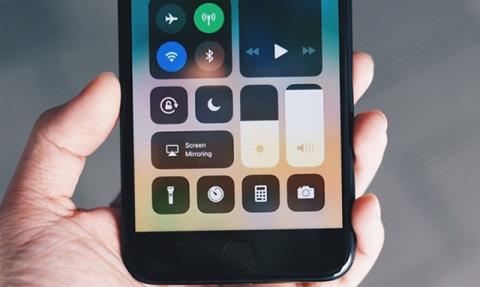
Dok čitate vijesti, igrate igrice, ali brzina mreže je nestabilna, trza se, zaostaje... to će vam pomoći da poboljšate brzinu wifi na iPhoneu.
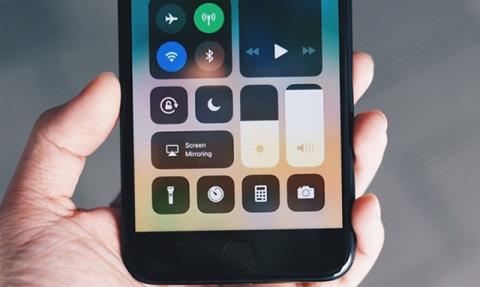
Čitate vijesti, gledate filmove, igrate igrice na svom iPhoneu kada mrežni signal počne treperiti, trzati se, zaostajati... Nema potrebe da se frustrirate, evo načina koji vam mogu pomoći da poboljšate brzinu Wi-Fi veze na svom iPhoneu.
Sadržaj članka
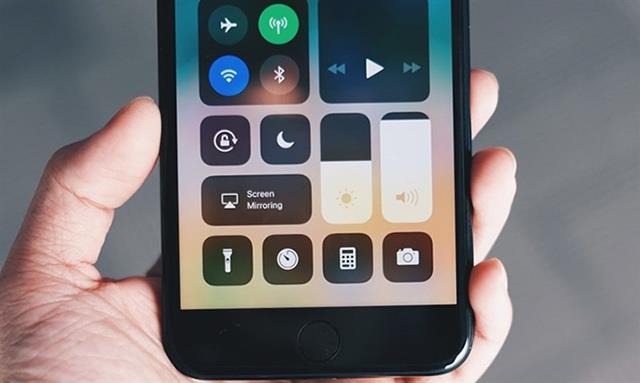
Tako je, prva stvar koju trebate učiniti kada vaš iPhone pokaže znakove spore mreže je provjeriti Wifi odašiljač. Budući da se tijekom dugog rada vaš Wifi odašiljač ( usmjerivač , modem ) može pregrijati i preopteretiti, što dovodi do toga da Wifi veza s vašim iPhoneom postane nestabilna.
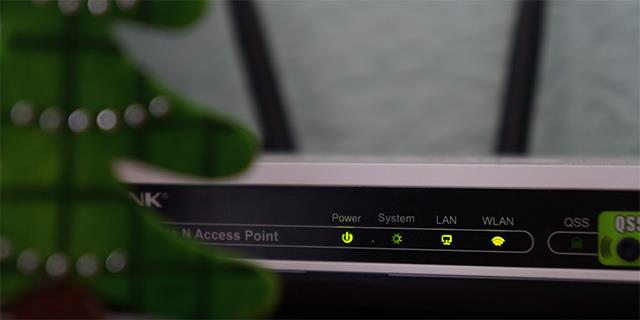
Stoga bi Wifi odašiljač trebali nakratko isključiti pa ga ponovno uključiti kako bi se uređaj malo "odmorio" i mogao bolje raditi.
Za ponovno pokretanje Wifi odašiljača, samo trebate pritisnuti tipku za napajanje na uređaju, pričekati da se uređaj ohladi, zatim ponovno pritisnuti tipku za uključivanje za ponovno pokretanje.

Wifi odašiljači mogu odašiljati signale samo unutar određenog raspona. Stoga, sjedenje predaleko od odašiljača također može dovesti do treperenja i zaostajanja Wifija. Dakle, ako svoj iPhone koristite na mjestu koje je predaleko od Wifi odašiljača, razmislite o promjeni mjesta na kojem držite ovaj uređaj.

Osim toga, postavljanje Wifi odašiljača na skrivena mjesta također će stvoriti određene prepreke prijenosu Wifi valova. Postavite Wifi transmiter na dobro prozračeno mjesto sa što manje prepreka kako bi vaš iPhone mogao primati najbolji signal.
Osim toga, također možete provjeriti mogućnost primanja Wifi signala na vašem iPhoneu na različitim lokacijama u kući tako da pogledate ikonu Wifi signala na vašem iPhoneu.
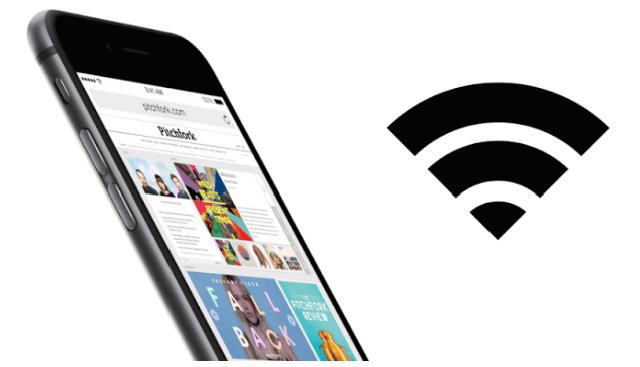
Materijali normalnih futrola za iPhone neće ometati Wifi prijem na iPhoneu. Međutim, ako je torbica koju koristite tvrda od metala, najbolje je promijeniti je u silikonsku za bolji Wifi prijem.

Postoje neke aplikacije na iPhoneu koje nepotrebno troše vašu mrežnu propusnost. Zbog toga je Wifi veza na vašem iPhoneu sporija. Osim toga, kada ga koristite, postojat će neke aplikacije koje se automatski ažuriraju, što će pogoršati mrežu iPhonea.
Možete poduzeti sljedeće korake kako biste isključili nepotrebne aplikacije koje često koriste mrežu.
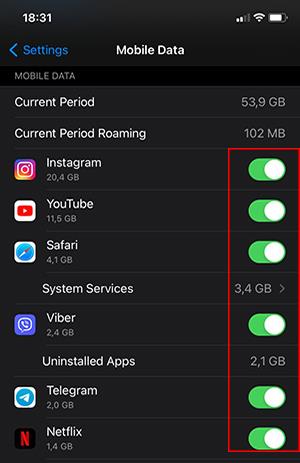
Osim toga, da biste isključili automatsko ažuriranje aplikacija, trebate učiniti sljedeće:
Ovo će zaustaviti vaš telefon u automatskom ažuriranju aplikacija. Nakon što želite ažurirati aplikaciju, morat ćete to učiniti ručno putem App Storea.
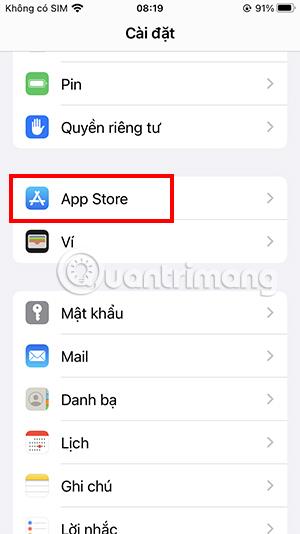
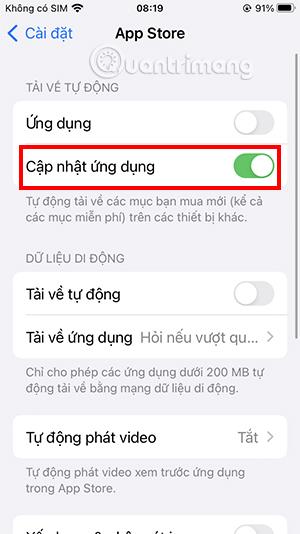
Korištenje prestare verzije iOS-a također može uzrokovati da performanse uređaja nisu 100% optimalne. To dovodi do spore Wifi mrežne veze. Rješenje za vas sada je ažuriranje vašeg telefona na najnoviju verziju iOS-a .
Operacija ažuriranja na najnoviji iOS također je relativno jednostavna.
Idite na Postavke, odaberite Općenito i na kraju odaberite Ažuriranje softvera.
Ako postoji nova verzija koju treba ažurirati, ovdje će se pojaviti obavijest. Samo trebate odabrati Install Now za ažuriranje na najnoviju verziju iOS-a.
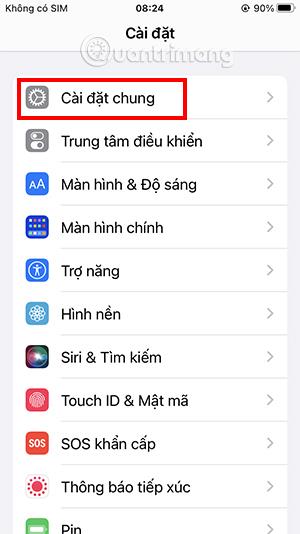
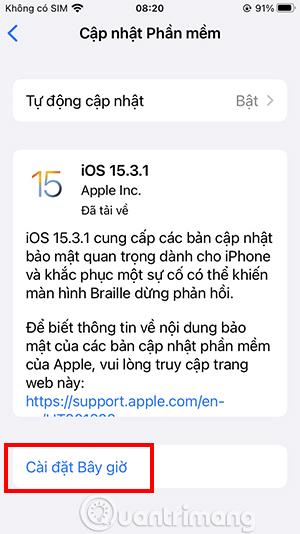
Imajte na umu da tijekom procesa ažuriranja softvera vaš iPhone mora biti priključen kako bi proces ažuriranja bio stabilan. Također, napravite sigurnosnu kopiju podataka na svom iPhoneu prije ažuriranja kako biste izbjegli gubitak podataka.
Brisanje spremljenih Wifi mreža i ponovno povezivanje također je način da vam pomogne prevladati nestabilnu mrežu i lošu vezu. Ova vam radnja može pomoći u rješavanju problema s povezivanjem s određenom Wifi mrežom.
Da biste izbrisali Wifi mrežnu vezu na iPhoneu, morat ćete učiniti sljedeće:
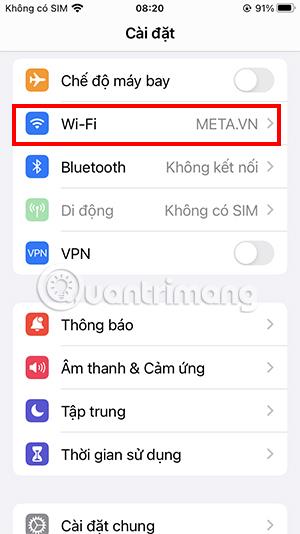
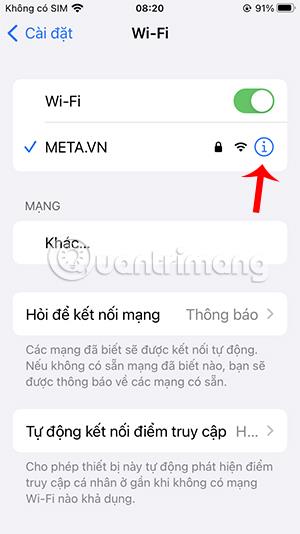
Kako bi ovaj postupak bio učinkovitiji, trebali biste ponovno pokrenuti telefon prije nego što se ponovo prijavite na Wifi mrežu.
DNS ili puni naziv je Domain Name System je protokol koji pretvara IP adresu web stranice u znakove kako bismo je mogli čitati i mijenjati. DNS konfiguracija pokrenut će se u pozadini kada se vaš iPhone poveže s mrežom. DNS će biti postavljen prema zadanim postavkama ovisno o vašem davatelju usluga. Međutim, možete potpuno prilagoditi DNS parametre kako biste poboljšali brzinu mrežne veze.
Promjena DNS parametara, osim poboljšanja mrežne veze, također vam može pomoći u ograničavanju praćenja od strane mrežnog operatera, povećavajući vašu sigurnost pri korištenju mreže.
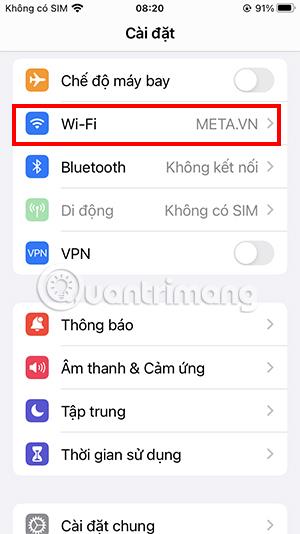
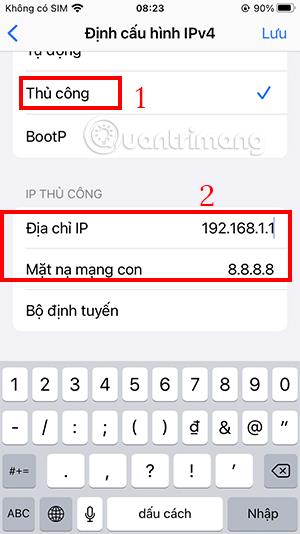
Ako želite promijeniti DNS na zadani, možete učiniti isto kao gore navedene korake, ali umjesto odabira Ručno , promijenite ga na Automatski i kliknite Spremi.

U slučaju da pokušate sve, ali gornja metoda i dalje ne poboljša brzinu Wi-Fi veze na vašem iPhoneu, pokušajte resetirati mrežu i vidjeti što će se dogoditi.
Ova će radnja uzrokovati brisanje svih Wifi mreža koje ste prethodno spremili na svoj iPhone. Možda ćete također morati ponovno instalirati svoj VPN kao i mobilnu mrežu.
Koraci za resetiranje Wifi mrežne veze:
Otvorite Postavke, odaberite Općenito. Pomaknite se prema dolje do Zamijeni ili resetiraj iPhone.
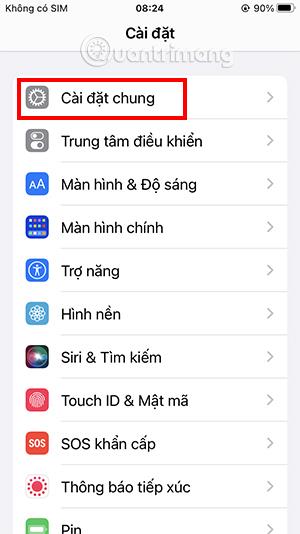
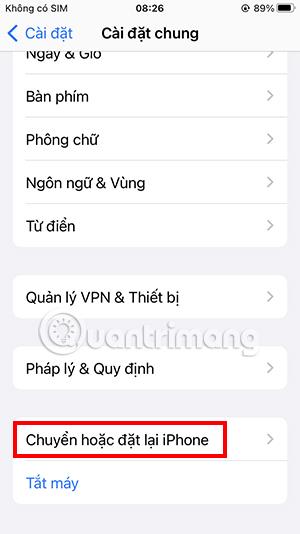
Pritisnite Reset, zatim kliknite Reset network settings.
iPhone će od vas tražiti da ponovno potvrdite svoju lozinku prije resetiranja mrežnih postavki.
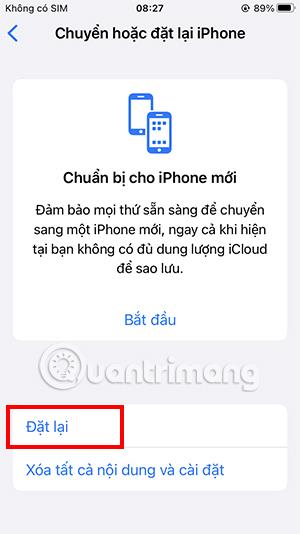

Mnogo je različitih razloga zašto je Wifi mrežna veza na vašem iPhoneu spora. Međutim, većina njih može se poboljšati gore navedenim metodama. U slučaju da nijedno od gore navedenih rješenja ne uspije, molimo idite u centar za jamstvo radi detaljne podrške za problem.
Provjera zvuka je mala, ali vrlo korisna značajka na iPhone telefonima.
Aplikacija Fotografije na iPhoneu ima značajku uspomena koja stvara zbirke fotografija i videozapisa s glazbom poput filma.
Apple Music iznimno je narastao otkako je prvi put lansiran 2015. Do danas je to druga najveća svjetska platforma za streaming glazbe koja se plaća nakon Spotifyja. Osim glazbenih albuma, Apple Music također je dom tisućama glazbenih videa, 24/7 radio postaja i mnogih drugih usluga.
Ako želite pozadinsku glazbu u svojim videozapisima, ili točnije, snimite pjesmu koja svira kao pozadinsku glazbu za video, postoji izuzetno jednostavno rješenje.
Iako iPhone uključuje ugrađenu aplikaciju Vrijeme, ponekad ne pruža dovoljno detaljnih podataka. Ako želite nešto dodati, postoji mnogo opcija u App Storeu.
Osim dijeljenja fotografija iz albuma, korisnici mogu dodavati fotografije u zajedničke albume na iPhoneu. Možete automatski dodavati fotografije u dijeljene albume bez ponovnog rada iz albuma.
Postoje dva brža i jednostavnija načina za postavljanje odbrojavanja/tajmera na vašem Apple uređaju.
App Store sadrži tisuće sjajnih aplikacija koje još niste isprobali. Uobičajeni pojmovi za pretraživanje možda neće biti korisni ako želite otkriti jedinstvene aplikacije, a nije zabavno upustiti se u beskrajno listanje s nasumičnim ključnim riječima.
Blur Video je aplikacija koja zamućuje scene ili bilo koji sadržaj koji želite na svom telefonu kako biste nam pomogli da dobijemo sliku koja nam se sviđa.
Ovaj članak će vas uputiti kako instalirati Google Chrome kao zadani preglednik na iOS 14.









